Métodos para corregir el error de la aplicación Error de carga 5 0000065434

- 1863
- 475
- Soledad Adorno
Muchas personas que usan la aplicación Steam para Windows se enfrentan con un error bajo el código 5 0000065434 cuando intentan descargar el juego. Además, las funciones restantes del software generalmente se realizan regularmente: puede comunicarse con otros jugadores, crear transmisiones, escuchar música, etc.

Error de carga de la aplicación Error 5 0000065434.
¿Qué causa un error de carga de la aplicación Error de carga 5 0000065434?
Las razones del error de error de carga de la aplicación con el código 5 0000065434 pueden ser diferentes: los presentaremos con mayor probabilidad:
- La aplicación en sí funciona incorrectamente, tal vez surgió el error incluso en la etapa de su instalación en una PC;
- Había un problema en el sitio, cuyo satélite es la aplicación;
- Hubo una falla en el sistema de Windows.
La mayoría de las veces el problema surge precisamente con la aplicación, incluso en la etapa de su instalación. A veces, el sistema pierde algunos elementos importantes, y en las secciones no hay archivos necesarios. También hay problemas frecuentes en el alojamiento en sí, en cuyo caso es mejor escribir soporte lo antes posible para que corrijan todo, porque los usuarios no podrán influir en esto. A menudo hay mal funcionamiento en el sistema operativo de Windows, que impiden el funcionamiento normal de la aplicación, especialmente las copias no oficiales del sistema operativo están sujetas a esto.
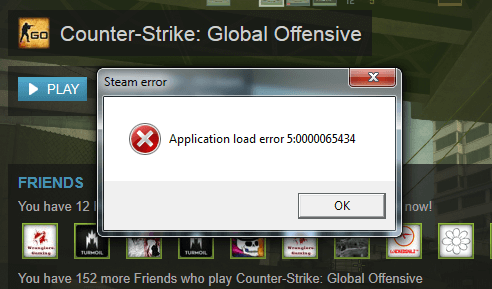
Corrección de la falla del error de carga de la aplicación
Ahora hablemos de qué hacer para corregir el error. Pruebe cada método y luego mire cómo se comporta la aplicación.
Limpiar el vapor del cliente del cliente
- Abra el "director" y encuentre en la lista en la "computadora" izquierda - "disco C".
- Expanda el contenido del disco del sistema e ingrese la carpeta de archivos de programa, y en ella se asigna el "estímulo" asignado.
- Eliminar el contenido del AppCache. No se preocupe si recibe una notificación de que no puede destruir algunos archivos; solo los extrañan, son importantes para el trabajo.
- Ahora abra la aplicación y escupe, y luego vuelva a su cuenta.
- Intente descargar el juego y vea cómo irá el proceso, ya sea que haya logrado arreglar todo.

Instalación del modo de compatibilidad
Ahora necesita verificar cómo interactúa la aplicación con el sistema. Para esto:
- Haga clic en el icono "Steam" con el botón derecho del mouse.
- Elija propiedades y cambie a la pestaña Compatibolyy.
- Confirme que usted es el "administrador" de esta PC y desea ejecutar el software en su propio nombre.
- También se le ofrecerá lanzar el programa en modo de compatibilidad desde cualquier versión de Windows: intente elegir su propia o más antigua y verificar cómo se reflejó en la aplicación de la aplicación.
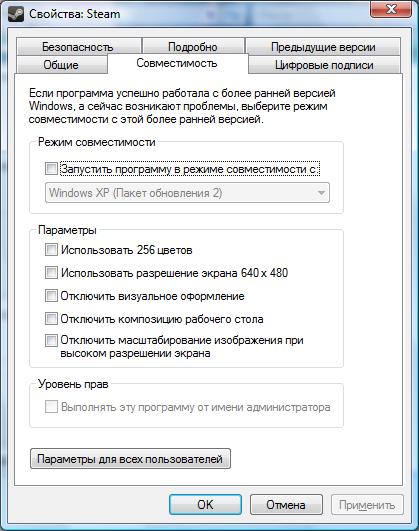
No olvide reiniciar la computadora después de cambiar la configuración.
La instalación de piratería correcta
El error al comenzar el juego puede asociarse con la tecla Pirate que usó. Si usa Keigen o Kryak, que, por supuesto, es completamente ilegal y viola los derechos de autor, entonces lea cuidadosamente qué hacer.
- Como regla, debe copiar un archivo determinado, instalar el juego, pero no se inicie.
- En su lugar, debe encontrar en un "disco con" una carpeta de juego e insertar un elemento copiado, acordando reemplazar la fuente.
- Después del reinicio, y solo entonces el lanzamiento de la aplicación sigue.
En cada caso, la instrucción puede ser diferente. Es posible que los desarrolladores de esto mismos cometieran algún tipo de error u olviden incluir los elementos necesarios en el paquete. Si no sale nada, debe comprar una versión paga o buscar una grieta en otro lugar.
Reinstalar un cliente de juego
Además, una medida efectiva puede ser la reinstalación de un cliente de juego, tal vez la última vez que algo se ha perdido y perdido.
- Para comenzar, abra la "búsqueda" y ajuste allí: "Panel de control".
- Haga clic en el icono y busque en la lista "Steam", resalte.
- Haga clic sobre el botón "Eliminar".
- Descargue la distribución de la aplicación e inicie la instalación, siguiendo las instrucciones.
- Inicie sesión, descargue el juego e intente instalarlo nuevamente.
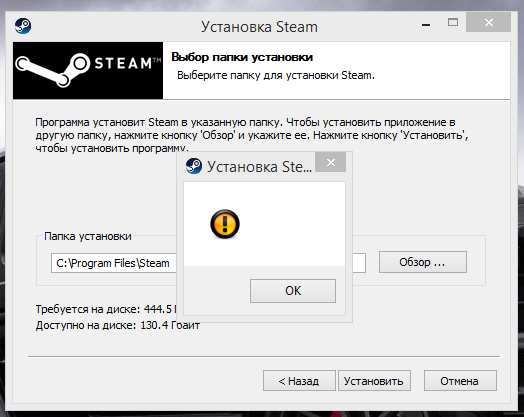
Virus revisando la computadora
No tan a menudo, pero aún así sucede que la causa del error radica en los virus que sorprenden al sistema. Para verificar esto:
- Descargue algunos antivirus populares y confiables.
- Iniciar el sistema de verificación en su conjunto o los archivos y aplicaciones del juego.
- Si se encuentra algo, acepte mover todos los elementos sospechosos a la cuarentena o eliminarlos.
- Eliminar los restos del juego y "Steam" y reinstalar todo.
A veces, el antivirus interfiere con la instalación de un juego absolutamente seguro, considerando sus archivos sospechosos. Puede intentar deshabilitar el filtrado de tráfico:
- Abra la ventana principal del defensor.
- Encuentre la sección "Parámetros" o "Configuración".
- Ver capítulos sobre la conexión a Internet y prohibir el control de flujo.
Si te encontraste con un antivirus con una interfaz intrincada, y no encontraste la configuración correcta, simplemente apáguelo durante la instalación del juego y luego vuelva a encenderla nuevamente. No intente descargar el juego desde una PC que funcione; como regla, hay una defensa poderosa, cuya gestión se proporciona al administrador del sistema.

Qué hacer si nada ayuda
Primero, intente verificar los errores del sistema y restaurar el trabajo normal si es necesario. Ve de la siguiente manera:
- Abra la "computadora" - "disco C".
- Haga clic en él con el botón derecho y seleccione la opción "Propiedades", la pestaña "Servicio" y haga clic en el botón "Defragmentación".
- Espere hasta que se complete el proceso y reinicie la PC.
También puedes hacer esto de otra manera:
- Ingrese la "búsqueda": "línea de comandos".
- Haga clic en el icono con el botón derecho del mouse y seleccione "Comenzando en nombre del administrador".
- Pregunte al comando: chkdsk c: /f /r (en lugar de "c", puede tener otra letra que indique el disco del sistema) y haga clic en "Ingrese".
- Espere la finalización del proceso y realice un reinicio, y luego intente instalar el juego nuevamente.
Si todo está en orden con el sistema, entonces el problema está en el juego. Asegúrese de escribir en el servicio de soporte (especialmente si compró una distribución oficial), les explique la situación en todos los detalles y adjunte capturas de pantalla para obtener más claridad. Por supuesto, su problema se resolverá en poco tiempo.

